Requisitos
Suporte Interno ou Externo
Ter acesso ao Jira – Centrium
How To (Configurações)
Criando um projeto:
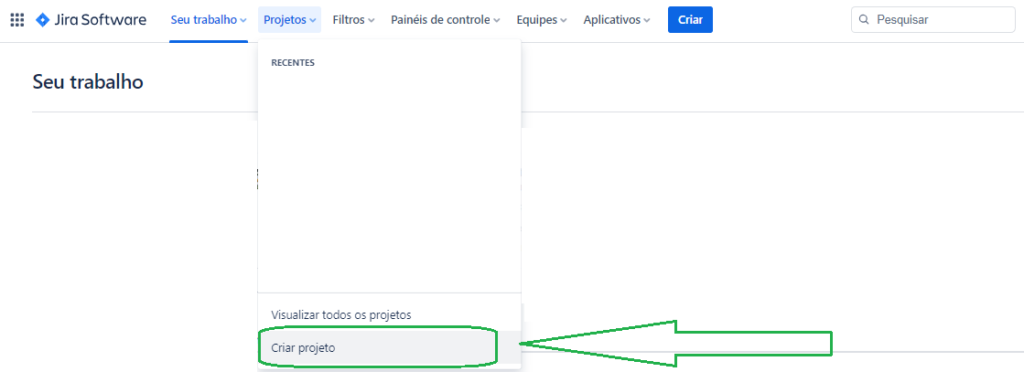
Após clicar em criar Projeto:
Usar o Template Scrum:
Selecionar projeto gerenciado pela equipe:
Dar um nome ao projeto e a Chave do projeto
Nome: Nome completo do Projeto
Chave: Abreviação do Projeto, se desejar pode alterar no ato da criação esta chave.
Depois de realizado as alterações, clicar em Avançar, como na imagem abaixo.
O projeto ficará com a aparência a seguir:
Após a criação do Projeto, deve-se criar os tópicos e suas tarefas:
Configurar fechamento de tarefas de forma individual por data:
1°
2°
Inserindo campos dentro das Tarefas:
1°
2°
3°
Dentro de Cada tipo de item é possível inserir diversos campos:
Adicionando pessoas ao Projeto e aos itens:
Liberando os Relatórios para o projeto:
1°
2°
3°
Marcar as duas opções abaixo:
Adicionar os itens a Sprint:
Primeiro deve-se editar o nome da Sprint, data da Sprint e o Objetivo:
Deve então arrastar todas as tarefas para dentro da Sprint:
Então iniciar a Sprint:
Executando a Cópia de um Projeto Padrão:
1°
2°
3°
Deve dar um nome para o projeto e uma abreviação:
Aguardar o projeto ser copiado:
Ao final do processo irá da o retorno abaixo:
Deve clicar em Proceed e criar a cópia também das tarefas:
Aguardar o processo ser concluído:
Regras operacionais de cada Projeto:
Depois de Criado o Projeto, configurar deve-se definir as datas para cada tópico com o cliente, levando em conta a data prometida pelo Comercial para virada do sistema.
Adicionar data inicio e fim nas tarefas:
Caso um tópico não seja atendido dentro da data prevista, deve ser criado uma cópia e mudado status da tarefa atual para Reagendado:
Tópico a ser acompanhado com cuidado é o Motivo Principal de Implantação:
Deve ser verificado com o Comercial Centrium quais motivos o mesmo coletou com o cliente, e posteriormente na primeira visita feita pelo Suporte/Implantador deve ser novamente questionado o Proprietário e/ou Principal responsável pela implantação no Cliente, qual seria o motivo da troca ou aquisição do sistema.
Este dados coletados com o Comercial e o cliente, devem está inseridos para que ao final da implantação do cliente observe se estes tópicos foram todos atendidos.
Dentro de cada tópico haverá os Checklist’s que deverão a final do treinamento, serem preenchidos e anexados ao tópico Checklist, a folha impressa deverá ser entregue ao responsável do suporte.
Quando concluído uma tarefa ou tópico deve ser alterado o status:
Validação de Cadastros por parte do cliente:
Itens como Cadastro de Cliente, Cadastro de Produto, Pedido de Vendas, Nota Fiscal, Orçamento, entre outros estão inseridos com seus tópicos de validação, onde os clientes treinados deverão efatuar uma quantidade de cadastros solicitadas, assinando um Comprovante de que recebeu o treinamento e executou a quantidade de cadastro solicitada.
Modelos para Cópia de Projetos:
Modelo Padrão Básico – Sem PCP
Modelo Completo PCP – Completo com PCP
Modelo E-Comerce – Com E-comerce